[2024 ROZWIĄZANY] iPhone Wyczyść pamięć podręczną aplikacji bez usuwania aplikacji
Autor: Nathan E. Malpass, Ostatnia aktualizacja: January 4, 2024
Chociaż pamięć podręczna zwiększa wydajność aplikacji, z czasem może się kumulować, zabierając cenne miejsce na naszych urządzeniach. Powstaje dylemat: jak wyczyścić pamięć podręczną aplikacji na iPhone'a bez konieczności usuwania samej aplikacji?
W tym obszernym przewodniku omówimy techniki i narzędzia, które Ci na to pozwalają iPhone wyczyść pamięć podręczną aplikacji bez usuwania aplikacji. Dołącz do nas w tej podróży, aby zoptymalizować wydajność swojego urządzenia, zachowując jednocześnie ulubione aplikacje.
Część #1: Co to jest pamięć podręczna aplikacji na iPhonie?Część nr 2: Metody na iPhonie Wyczyść pamięć podręczną aplikacji bez usuwania aplikacjiCzęść #3: Najlepsze narzędzie dla iPhone'a Wyczyść pamięć podręczną aplikacji bez usuwania aplikacji za pomocą FoneDog iPhone CleanerCzęsto zadawane pytania: iPhone Wyczyść pamięć podręczną aplikacji bez usuwania aplikacji
Część #1: Co to jest pamięć podręczna aplikacji na iPhonie?
Zanim porozmawiamy o przewodniku po czyszczeniu pamięci podręcznej aplikacji na iPhone'a bez usuwania aplikacji, powinniśmy najpierw porozmawiać o pamięci podręcznej.
Gdy używasz aplikacji na iPhonie, generują one i przechowują pliki tymczasowe zwane pamięcią podręczną. Pamięć podręczna aplikacji to zbiór danych, który pomaga aplikacjom szybciej się ładować i działać wydajniej. Zawiera informacje, takie jak obrazy, skrypty i inne elementy, do których aplikacja często się odwołuje, co zapewnia płynniejszą obsługę użytkownika.
Głównym celem pamięci podręcznej aplikacji jest przyspieszenie działania aplikacji poprzez lokalne przechowywanie zasobów, do których aplikacja może potrzebować wielokrotnego dostępu. Na przykład aplikacja przeglądarki internetowej może buforować obrazy i elementy stron internetowych, umożliwiając szybsze ładowanie stron podczas kolejnych wizyt.
Część nr 2: Metody na iPhonie Wyczyść pamięć podręczną aplikacji bez usuwania aplikacji
Metoda nr 1: Wyczyść pamięć podręczną Safari
Safari, domyślna przeglądarka internetowa na iPhone'ach, z czasem gromadzi dane w pamięci podręcznej, co wpływa na wydajność i zajmuje cenne miejsce na dysku. Wyczyszczenie pamięci podręcznej przeglądarki Safari to prosty, ale skuteczny sposób na poprawę komfortu przeglądania i odzyskanie miejsca na dane bez konieczności odinstalowywania jakichkolwiek aplikacji.
- Otwórz aplikację Ustawienia na swoim iPhonie.
- Przewiń w dół i dotknij "Safari".
- Przewiń w dół i dotknij „Wyczyść historię i dane witryny”.
- Pojawi się wyskakujące okienko z potwierdzeniem; wybierać „Wyczyść historię i dane” kontynuować.
PS: Jeśli Funkcja „Wyczyść historię i dane witryny” nie działa.
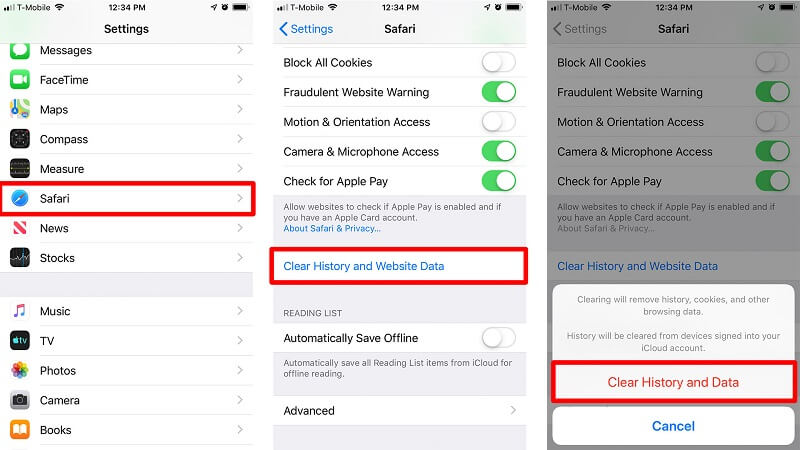
Wyczyszczenie pamięci podręcznej Safari to szybka i bezproblemowa metoda zwolnienia miejsca na iPhonie. Regularnie wykonując to proste zadanie, nie tylko zapewnisz płynniejsze przeglądanie, ale także przyczynisz się do optymalizacji ogólnej wydajności swojego urządzenia. Bądź na bieżąco, aby poznać więcej metod czyszczenia pamięci podręcznej aplikacji na iPhonie bez usuwania aplikacji.
Metoda nr 2: Czyszczenie pamięci podręcznej specyficznej dla aplikacji
Wiele aplikacji ma wbudowane opcje czyszczenia pamięci podręcznej, zapewniając użytkownikom ukierunkowane rozwiązanie do zarządzania przestrzenią dyskową. Czyszczenie pamięci podręcznej specyficznej dla aplikacji pozwala zachować kontrolę nad poszczególnymi aplikacjami, zapobiegając konieczności całkowitego odinstalowania aplikacji. Ta metoda jest szczególnie przydatna dla użytkowników, którzy chcą rozwiązać problemy z pamięcią masową bez poświęcania swoich ulubionych aplikacji.
- Otwórz konkretną aplikację, dla której chcesz wyczyścić pamięć podręczną.
- Przejdź do sekcji ustawień lub preferencji aplikacji.
- Poszukaj opcji związanej z „Wyczyść pamięć podręczną” lub „Zarządzanie pamięcią masową”.
- Wybierz opcję wyczyszczenia pamięci podręcznej aplikacji. Sformułowanie może się różnić w zależności od aplikacji.
Czyszczenie pamięci podręcznej specyficzne dla aplikacji umożliwia użytkownikom przyjęcie ukierunkowanego podejścia do zarządzania pamięcią masową bez konieczności stosowania drastycznych środków, takich jak usuwanie aplikacji. Eksplorując ustawienia ulubionych aplikacji, często możesz znaleźć prosty i skuteczny sposób na wyczyszczenie zgromadzonych danych z pamięci podręcznej. Bądź na bieżąco, gdy będziemy zagłębiać się w kolejne metody czyszczenia pamięci podręcznej aplikacji na iPhone'a, zachowując nienaruszone aplikacje.
Metoda nr 3: Odciąż nieużywane aplikacje
Jeśli brakuje Ci miejsca na dysku, ale nie chcesz rozstawać się z rzadko używanymi aplikacjami, funkcja „Odciąż nieużywane aplikacje” stanowi mądry kompromis. Ta wbudowana funkcja iOS pozwala Twojemu iPhone'owi automatycznie usuwać aplikacje, z których ostatnio nie korzystałeś, zachowując jednocześnie najważniejsze dane aplikacji, pomagając Ci odzyskać miejsce bez poświęcania wygody.
- Otwórz aplikację Ustawienia na swoim iPhonie.
- Nawigować do "Ogólny" i wybierz „Pamięć [iPhone/iPad]”.
- Włącz „Odciąż nieużywane aplikacje” opcja. Twoje urządzenie będzie teraz automatycznie usuwać aplikacje, które nie były ostatnio używane, gdy potrzebne będzie miejsce na dane.
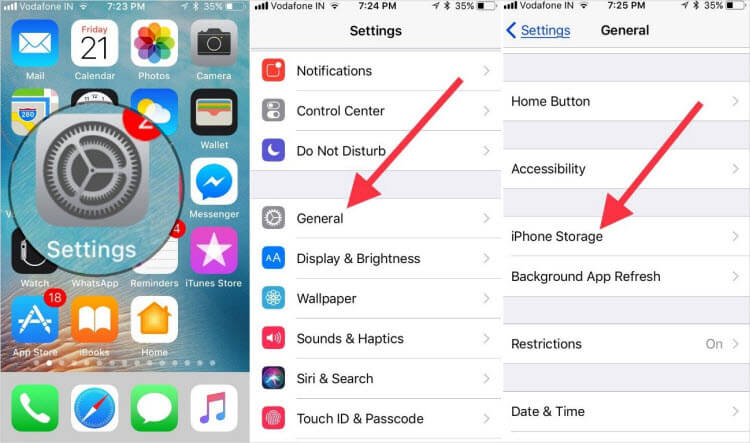
„Odciąż nieużywane aplikacje” to bezproblemowe rozwiązanie dla tych, którzy chcą zoptymalizować pamięć bez ręcznego wybierania i usuwania aplikacji. Inteligentnie identyfikując i usuwając rzadko używane aplikacje, ta funkcja zapewnia kontrolę nad pamięcią urządzenia, zachowując jednocześnie najważniejsze dane. Pozostań z nami, gdy będziemy odkrywać dodatkowe metody czyszczenia pamięci podręcznej aplikacji na iPhonie bez usuwania aplikacji.
Metoda nr 4: Aktualizuj aplikacje
Aktualizowanie aplikacji nie tylko zapewnia nowe funkcje i ulepszenia, ale może również pomóc w usuwaniu zgromadzonych danych z pamięci podręcznej. Twórcy aplikacji często publikują aktualizacje zawierające optymalizacje i poprawki błędów, które mogą przyczynić się do wydajniejszego działania aplikacji, a w niektórych przypadkach automatycznie wyczyścić pamięć podręczną.
- Otwórz App Store na twoim iPhone'ie.
- Stuknij swoje zdjęcie profilowe w prawym górnym rogu.
- Przewiń w dół do „Dostępne aktualizacje”
- Jeśli aktualizacje są dostępne, dotknij „Aktualizuj wszystko” aby mieć pewność, że wszystkie Twoje aplikacje mają najnowsze wersje.
Metoda nr 5: Zresetuj wszystkie ustawienia
Jeśli chcesz wyczyścić zgromadzone dane w pamięci podręcznej i zoptymalizować ogólną wydajność systemu bez usuwania aplikacji, metoda „Resetuj wszystkie ustawienia” oferuje kompleksowe podejście. Ta metoda resetuje ustawienia systemu, potencjalnie rozwiązując problemy związane z pamięcią podręczną i zwalniając miejsce, jednocześnie zachowując zainstalowane aplikacje nietknięte.
- Otwórz aplikację Ustawienia na swoim iPhonie.
- Nawigować do "Ogólny" i przewiń w dół do "Resetowanie".
- Dodaj "Zresetuj wszystkie ustawienia".
- Wprowadź hasło urządzenia, jeśli zostaniesz o to poproszony.
- Potwierdź swoją decyzję, wybierając "Zresetuj wszystkie ustawienia".
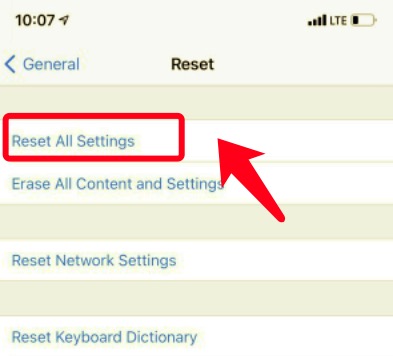
Chociaż opcja „Resetuj wszystkie ustawienia” nie usuwa aplikacji, resetuje preferencje systemowe, co może pomóc w wyczyszczeniu niektórych danych z pamięci podręcznej i poprawie ogólnej wydajności. Używaj tej metody ostrożnie, ponieważ spowoduje to przywrócenie ustawień, takich jak tapeta i hasła Wi-Fi. Bądź na bieżąco, aby poznać więcej metod, które pozwalają skutecznie wyczyścić pamięć podręczną aplikacji na iPhonie.
Metoda nr 6: Wyczyść pamięć podręczną poczty
W przypadku użytkowników, którzy często korzystają z aplikacji Poczta, wyczyszczenie pamięci podręcznej może być skutecznym sposobem na zwolnienie miejsca na dysku bez pogarszania funkcjonalności aplikacji. Metoda ta polega na usunięciu niepotrzebnych danych, takich jak załączniki i pliki tymczasowe, przy jednoczesnym zachowaniu niezbędnych ustawień konta e-mail.
- Otwórz aplikację Ustawienia na swoim iPhonie.
- Przewiń w dół i dotknij "Poczta".
- Wybierz „Konta” i wybierz konto e-mail, dla którego chcesz wyczyścić pamięć podręczną.
- Kliknij konto i poszukaj opcji "Usuń konto".
- Potwierdź usunięcie konta, a następnie dodaj je ponownie przechodząc do Ustawienia > Poczta > Konta > Dodaj konto.
Czyszczenie pamięci podręcznej poczty to ukierunkowane podejście do zarządzania przestrzenią dyskową, szczególnie jeśli skrzynka pocztowa zawiera duże załączniki lub zgromadzone dane tymczasowe. Tymczasowo usuwając i ponownie dodając konto e-mail, możesz odświeżyć aplikację Mail, zachowując jednocześnie dostęp do najważniejszych wiadomości. Kontynuuj korzystanie z naszego przewodnika, aby uzyskać więcej technik czyszczenia pamięci podręcznej aplikacji iPhone'a bez usuwania aplikacji.
Metoda nr 7: Wyczyść załączniki do wiadomości
Z biegiem czasu w aplikacji Wiadomości może gromadzić się znaczna liczba załączników zajmujących dużo miejsca, w tym zdjęć i filmów. Usunięcie tych załączników pozwala odzyskać miejsce na dysku bez usuwania całych rozmów. Ta metoda jest szczególnie przydatna dla użytkowników, którzy chcą zoptymalizować wydajność swojego iPhone'a, zachowując jednocześnie ważne wiadomości tekstowe.
- Otwórz aplikację Wiadomości na swoim iPhonie.
- Przejdź do rozmowy z załącznikami, które chcesz usunąć.
- Kliknij nazwę kontaktu lub numer telefonu u góry ekranu.
- Wybierz „Informacje” (reprezentowany przez literę „i”), aby wyświetlić szczegóły rozmowy.
- Przewiń w dół do „Załączniki” sekcja i dotknij „Zobacz wszystkie zdjęcia” lub „Zobacz wszystkie załączniki”.
- Ręcznie usuń niepotrzebne zdjęcia, filmy i inne załączniki.
Usuwanie załączników wiadomości zapewnia ukierunkowany sposób na zwolnienie miejsca bez utraty całych rozmów. Usuwając selektywnie pliki multimedialne, możesz zoptymalizować wykorzystanie pamięci aplikacji Wiadomości, zachowując jednocześnie niezbędną historię komunikacji.
Metoda nr 8: Synchronizacja iTunes
Wykorzystując iTunes do ręcznego zarządzania danymi aplikacji może być skuteczną strategią czyszczenia pamięci podręcznej określonych aplikacji bez konieczności usuwania aplikacji. Ta metoda pozwala użytkownikom identyfikować i selektywnie usuwać dane z pamięci podręcznej powiązane z określonymi aplikacjami, zapewniając bardziej szczegółową kontrolę nad optymalizacją pamięci.
- Podłącz iPhone'a do komputera i otwórz iTunes.
- Wybierz swoje urządzenie, klikając ikonę urządzenia w lewym górnym rogu.
- Nawiguj do „Aplikacje” sekcja na lewym pasku bocznym.
- Przewiń w dół do "Udostępnianie plików"
- Wybierz aplikację, dla której chcesz wyczyścić pamięć podręczną.
- Na liście dokumentów aplikacji zidentyfikuj i usuń pliki lub foldery pamięci podręcznej, jeśli to konieczne.
Część #3: Najlepsze narzędzie dla iPhone'a Wyczyść pamięć podręczną aplikacji bez usuwania aplikacji za pomocą FoneDog iPhone Cleaner
Czy Twój iPhone ostatnio działa wolno? Może brakować miejsca do przechowywania! Niewystarczająca ilość miejsca na dysku może spowolnić iPhone'a i wpłynąć na jego wydajność. Ale nie martw się! Narzędzie do czyszczenia iPhone'a FoneDog jest tutaj, aby pomóc.
Darmowe pobieranie Darmowe pobieranie
Oto, co FoneDog iPhone Cleaner może dla Ciebie zrobić:
- Wyczyść niepotrzebne pliki: Z łatwością usuwaj pliki tymczasowe, dzienniki, śmieci systemowe i pamięci podręczne z iTunes, Rolki z aparatu, Strumienia zdjęć itp.
- Odinstaluj niepotrzebne aplikacje: Zidentyfikuj i odinstaluj aplikacje, których nie używasz, zwalniając cenne miejsce.
- Usuń duże pliki: Skanuj i usuwaj duże pliki, których już nie potrzebujesz, zwalniając znaczną ilość miejsca na dysku.
- Wybiórczo usuwaj prywatne dane: przeglądaj i wybieraj określone dane do usunięcia, takie jak kontakty, wiadomości, dzienniki połączeń, zdjęcia, dane aplikacji i inne.
FoneDog iPhone Cleaner to kompleksowe rozwiązanie do czyszczenia pamięci iPhone'a i optymalizacji wydajności. Pobierz go już dziś i ciesz się szybszym, płynniejszym iPhonem!
Oto kroki, aby z tego skorzystać bezpłatna wersja próbna narzędzia do czyszczenia pamięci podręcznej iPhone'a dla iPhone wyczyść pamięć podręczną aplikacji bez usuwania aplikacji się:
- Uruchom FoneDog iPhone Cleaner.
- Podłącz swój iPhone do komputera.
- Użyj oryginalnego kabla USB dostarczonego z iPhonem.
- Upewnij się, że komputer odblokowuje iPhone'a po wyświetleniu monitu.
- Przeskanuj iPhone'a w poszukiwaniu niepotrzebnych danych.
- Kliknij "Skandować" przycisk, aby FoneDog iPhone Cleaner przeanalizował Twoje urządzenie.
- Zajmie to kilka minut, w zależności od ilości danych na Twoim iPhonie.

- Wybierz niepotrzebne pliki i kliknij "Wymazać".

- Ciesz się szybszym i płynniejszym iPhonem!
Za pomocą zaledwie kilku kliknięć FoneDog iPhone Cleaner może pomóc Ci zwolnić miejsce na dysku i usunąć niepotrzebne pliki oraz odzyskać cenne miejsce na zdjęcia, filmy i aplikacje. Popraw szybkość i responsywność swojego iPhone'a, usuwając niepotrzebne pliki i pamięć podręczną aplikacji. Dbając o pamięć swojego iPhone'a, możesz sprawić, że będzie on służył dłużej. Pobierz FoneDog iPhone Cleaner już dziś i poczuj różnicę!
Ludzie również czytają[2024] Najlepszy sposób na wyczyszczenie pamięci podręcznych WhatsApp na iPhoniePrzewodnik 2024: Jak wyczyścić pamięć podręczną Chrome na iPadzie?
Często zadawane pytania: iPhone Wyczyść pamięć podręczną aplikacji bez usuwania aplikacji
P1: Dlaczego ważne jest wyczyszczenie pamięci podręcznej aplikacji na moim iPhonie?
Wyczyszczenie pamięci podręcznej aplikacji ma kluczowe znaczenie dla optymalizacji wydajności iPhone'a i zwolnienia miejsca na dysku. Z biegiem czasu dane w pamięci podręcznej gromadzą się, co wpływa na szybkość i czas reakcji. Regularne czyszczenie pamięci podręcznej zapewnia płynniejszą obsługę użytkownika.
P2: Czy mogę wyczyścić pamięć podręczną aplikacji bez usuwania samych aplikacji?
Absolutnie! W naszym przewodniku znajdziesz różne metody, narzędzia i wskazówki dotyczące czyszczenia pamięci podręcznej aplikacji na iPhonie bez konieczności usuwania aplikacji. Pozwala to zachować ulubione aplikacje, poprawiając jednocześnie ogólną wydajność urządzenia.
P3: Jakie ryzyko wiąże się z czyszczeniem pamięci podręcznej aplikacji?
Czyszczenie pamięci podręcznej aplikacji jest ogólnie bezpieczne i zalecane w celu utrzymania optymalnej wydajności urządzenia. Jednak niektóre aplikacje mogą wymagać ponownego zalogowania się lub mogą ładować zawartość nieco wolniej po wyczyszczeniu pamięci podręcznej. Zawsze przeglądaj szczegółowe kroki dla każdej metody, aby zminimalizować potencjalne ryzyko.
P4: Jak często powinienem czyścić pamięć podręczną aplikacji na moim iPhonie?
Częstotliwość czyszczenia pamięci podręcznej aplikacji zależy od wzorców użytkowania. Jeśli zauważysz, że Twój iPhone zwalnia lub zaczyna brakować mu miejsca na dysku, jest to dobry znak, że konieczne jest wyczyszczenie pamięci podręcznej aplikacji. W przeciwnym razie rozsądną praktyką jest wykonywanie tej czynności konserwacyjnej co kilka miesięcy.
Zostaw komentarz
Komentarz
Gorące artykuły
- Poradnik 2023: Po co czyścić pamięć podręczną Viber i jak to zrobić prawidłowo?
- Dowiedz się, jak wyczyścić pamięć podręczną WeChat na iPhonie [Przewodnik 2022]
- Dowiedz się więcej: Jak wyczyścić listę czytelniczą na iPadzie w 2022 roku
- Odkrywanie, jak usunąć usunięte zdjęcia z iPhone'a w 2022 roku
- Dowiedz się, jak wyczyścić historię mapy na iPhonie [Przewodnik 2022]
- 2022 Wygodna instrukcja dotycząca czyszczenia autouzupełniania na iPhonie
- Skuteczny przewodnik: jak wyczyścić historię wyszukiwania na iPhonie
- Jak wyczyścić pamięć podręczną YouTube na iPhonie lub komputerze [Przewodnik 2023]
/
CIEKAWYDULL
/
PROSTYTRUDNY
Dziękuję Ci! Oto twoje wybory:
Doskonały
Ocena: 4.6 / 5 (na podstawie 79 oceny)
